Мицрософт планер вам омогућава да имате више планова, али сви имају сличан празан лого са иницијалима плана. Због тога је тешко разликовати планове на први поглед. Ево како да промените лого у нешто јединственије.
Можда мислите да би промена логотипа плана била једноставна и јасна, али грешите.
Мицрософт 365/Оффице 365 (М365/О365) укључује могућност креирања „М365/О365 групе“, која обезбеђује дељено поштанско сандуче и календар, складиште датотека и план планера, између неколико других ствари.
Ово функционише обрнуто када креирате нови план — у позадини се креира група М365/О365. То је логотип ове О365 групе који морате да промените ако желите да се промени лого вашег плана.
Срећом, не морате ништа да знате о М365/О365 групама да бисте променили лого. Само пратите упутства у наставку и вратите се управљању својим задацима!
У свом плану кликните на три тачке на врху плана и изаберите „Разговор“ из менија.
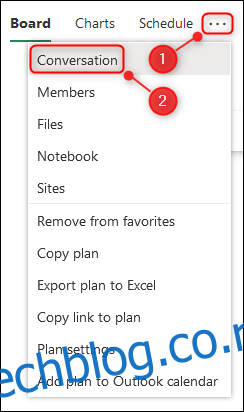
Ово ће отворити Оутлоок Онлине на новој картици. Померите се надоле кроз окно за навигацију на левој страни одељка „Групе“. Кликните на стрелицу поред њега да бисте проширили листу, а затим изаберите назив свог плана.
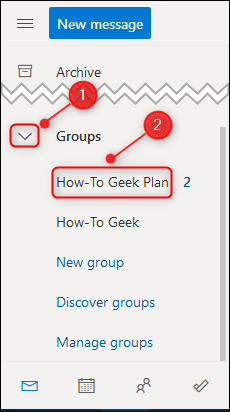
Група ће се отворити уместо вашег уобичајеног пријемног сандучета. Кликните на три тачке испод назива плана, а затим изаберите „Подешавања“.
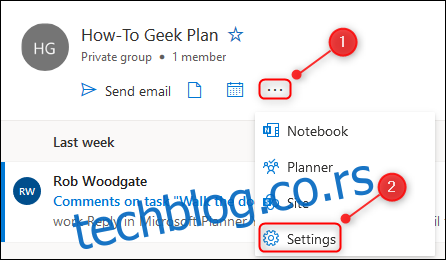
На десној страни отвориће се панел за подешавања групе. Кликните на опцију „Уреди групу“.
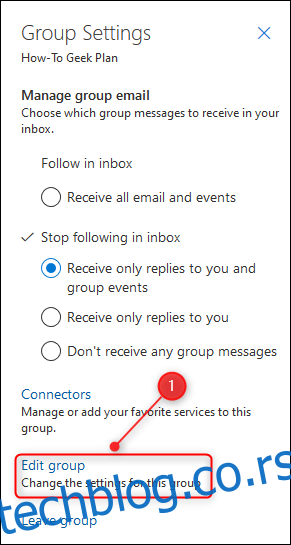
Кликните на икону камере на логотипу групе.
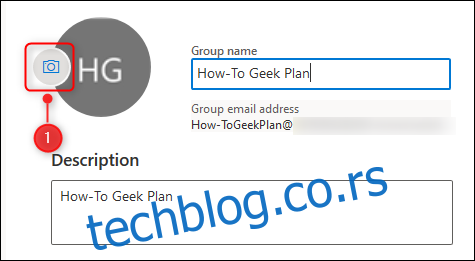
Сада можете да изаберете нови лого. Кликните на везу „Отпреми фотографију“, изаберите слику коју желите као лого вашег плана, а затим изаберите дугме „У реду“.
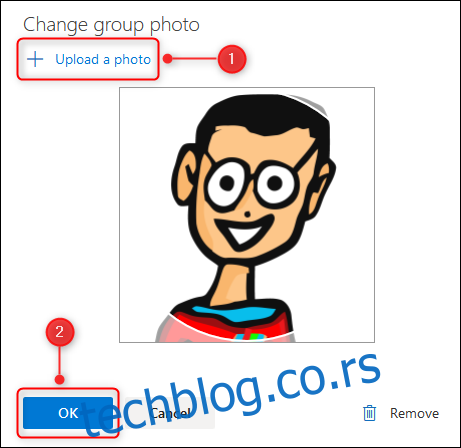
На панелу Подешавања групе кликните на дугме „Сачувај“.
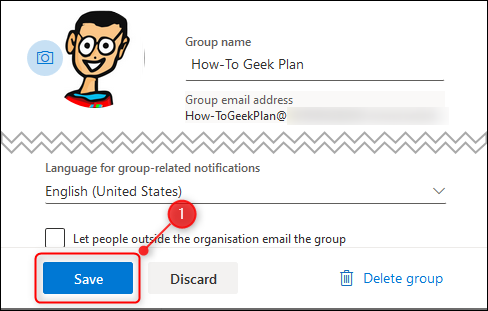
То је то, ваш лого је промењен. Затворите картицу Оутлоок у прегледачу и вратите се на свој план да бисте видели нови логотип и на бочној траци и на самом плану.
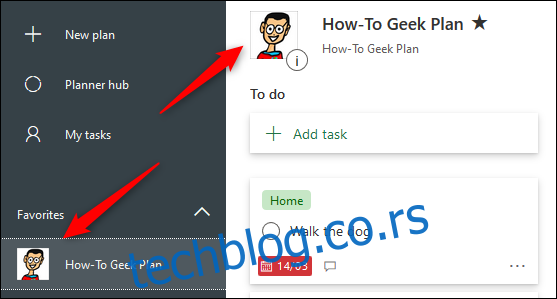
Промена логотипа може потрајати неко време јер ће бити у кешу вашег претраживача. Ако се не промени у року од неколико минута, покушајте да затворите прегледач и поново га покренете или отворите нови прозор приватног прегледања.
